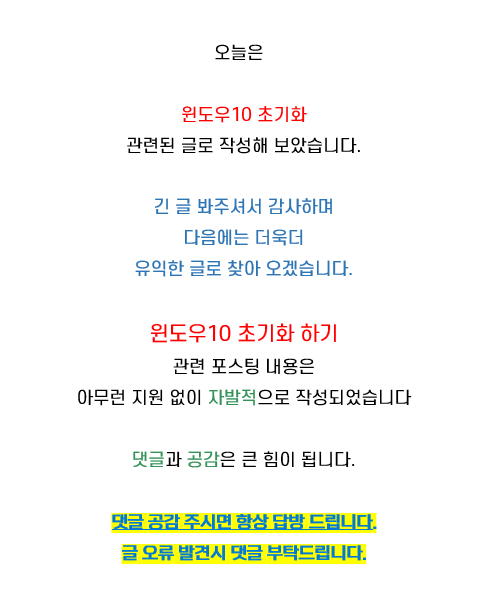윈도우가 많이 좋아지긴 했지만 사용하다보면 느려지는 느낌이나
알수 없는 오류들, 불필요한 파일들 (처치곤란) 인경우 윈도우를 밀어버린다 는 생각을
다들 하게 될 듯합니다.
이런 경우 예전처럼 부팅 디스크 만들고 이런 저런 준비과정들을 통하여 재설치를 하지 않아도 됩니다.
매우 편리한 부분이니 이 내용을 정리 해보려 합니다.
이 안내에 앞서
윈도우 포멧은 모든 데이터가 삭제 되는 작업이 될 수 있으니 중요한 자료는 필히 백업을 해두시길 권장 드립니다.
[ TOC ]
• 목차를 확인 후 클릭 하시면 원하는 부분으로 바로 이동이 가능합니다.
• 모바일 사용자 가독성 향상을 위해 이미지 의 확대 편집을 최대한 활용 하였습니다.
• 글이 도움이 되셨다면 공감과 댓글이 큰힘이 됩니다.
초기화(리셋) 메뉴 세팅
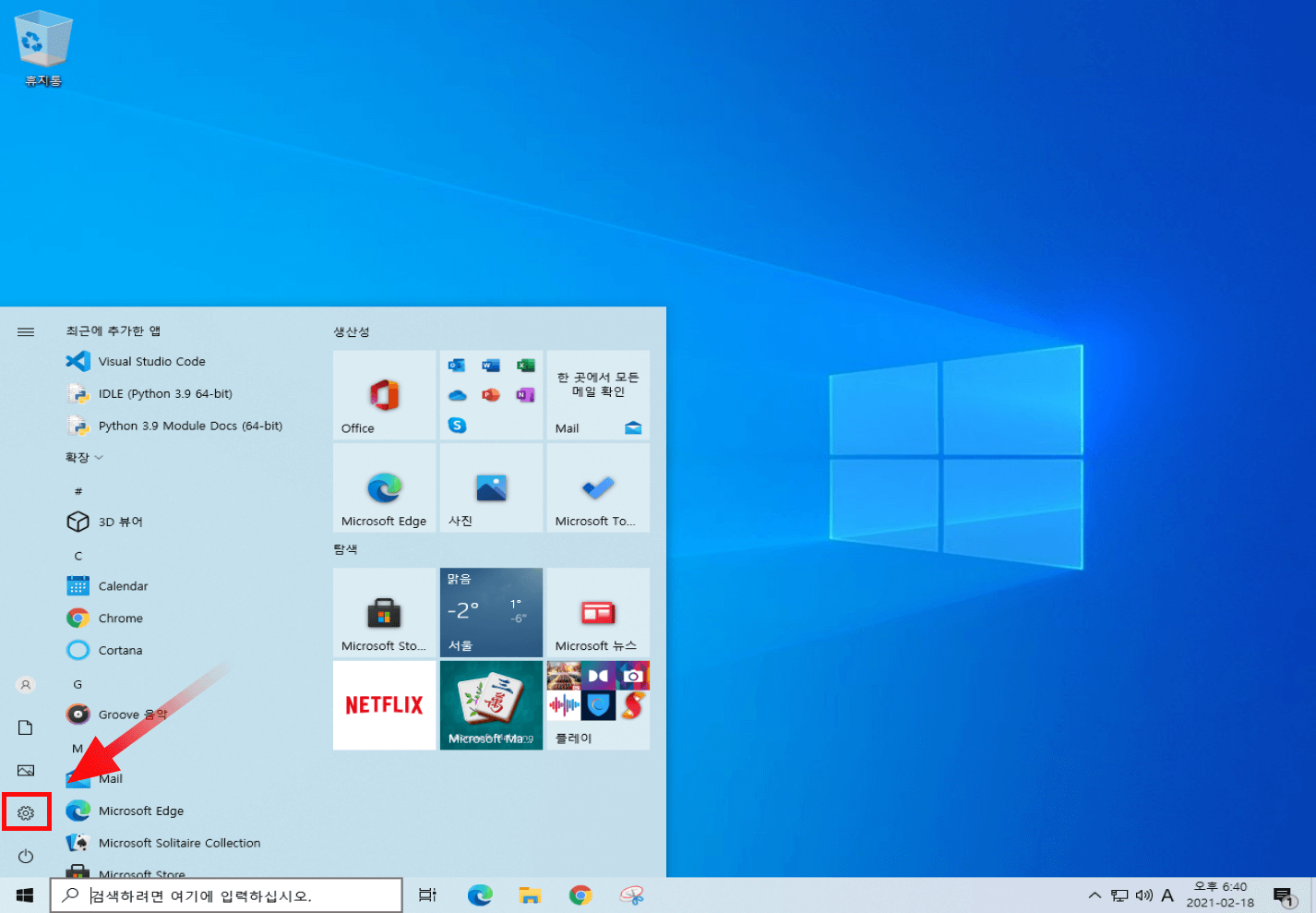
좌측 하단의 윈도우 로고 모양을 눌러주면 바로 위에 열리는 메뉴창에서 설정버튼이 보입니다.
이 설정 버튼을 눌러줍니다.
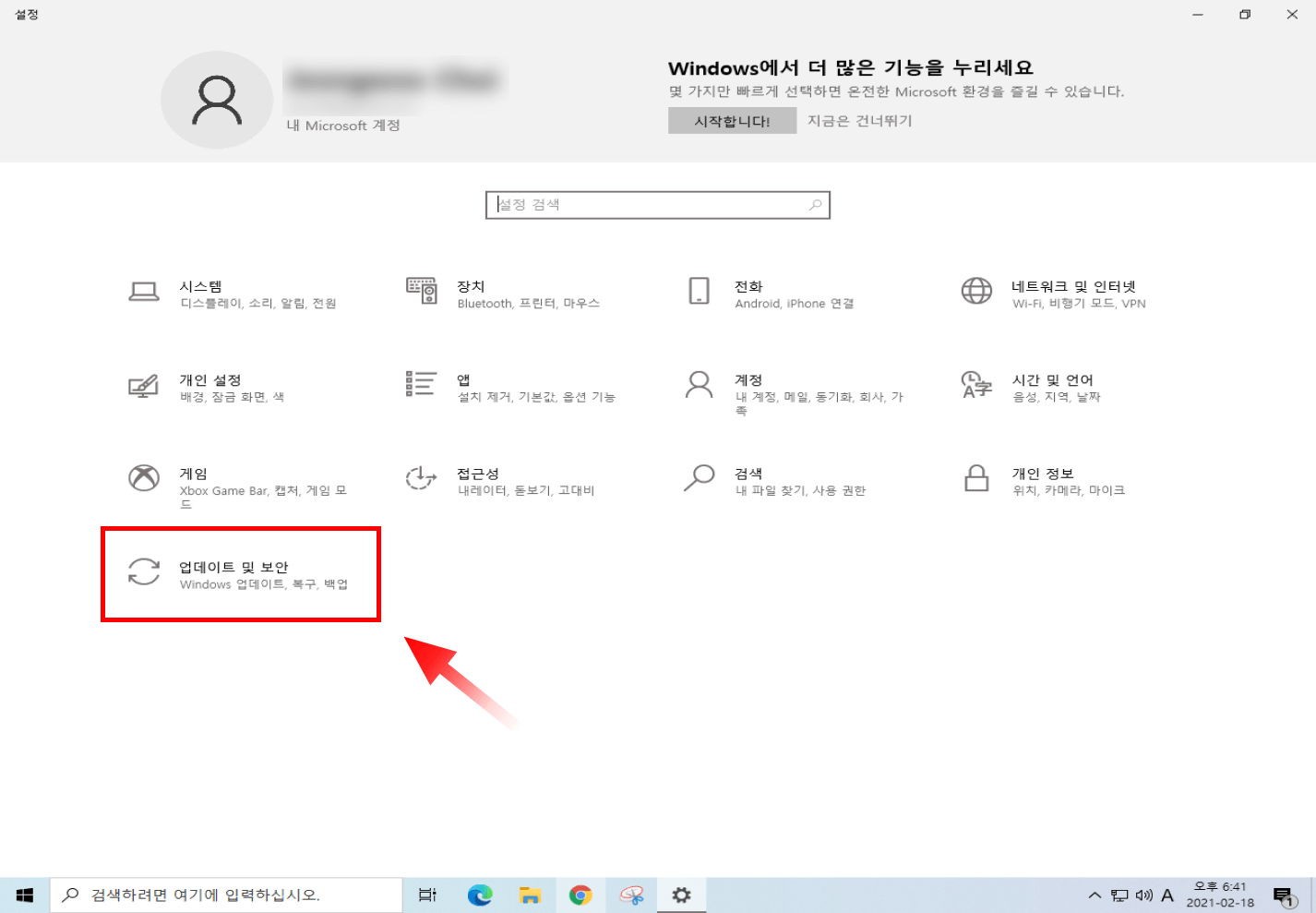
자주보던 화면일듯 합니다.
업데이트 및 보안 을 눌러서 메뉴로 들어가 줍니다.
여러가지 오류 보안 백업 등을 이곳에서 진행을 하게 되는 곳입니다.
평소에 자주 사용은 하지 않지만 중요한 메뉴라고 생각 하면 되겠습니다.
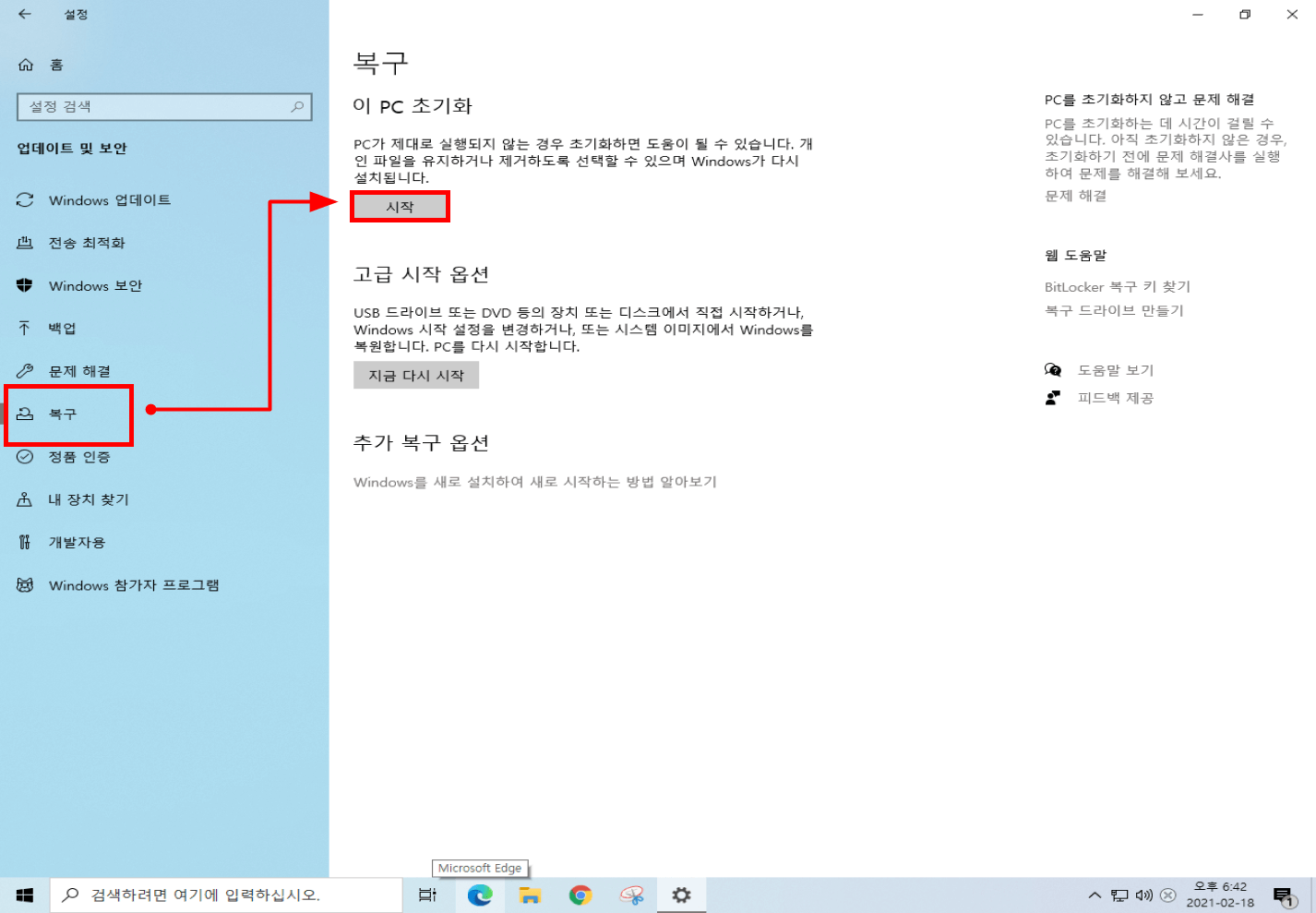
복구 메뉴 에서 이 PC 초기화 아래에 있는 시작 버튼을 눌러줍니다.
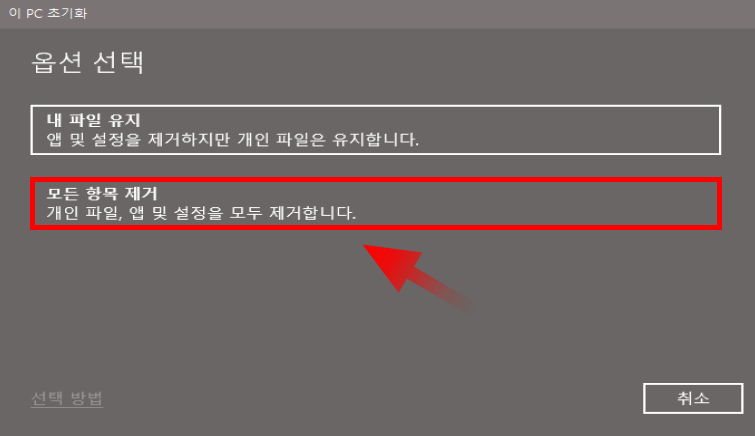
저는 모든 항목을 다 지우고 싹 초기화 할예정으로 모든 항목 제거 을 눌러 주겠습니다.
설정등을 유지 하려는 분들은 내파일유지 를 눌러서 진행해도 무방합니다.
다만 오류가 있거나 명확한 초기화 해야하는 이유가 있다면 저와 같이 아래를 선택 후 진행을 권장 드립니다.
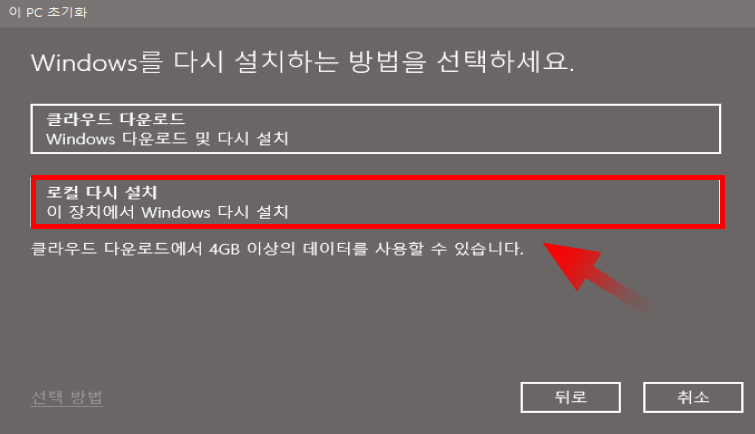
로컬 다시 설치 얼마전까지도 안보이던 선택 메뉴인데 새로 생긴듯 합니다.
저는 로컬 에서 다시 설치 하여 하니 이렇게 선택합니다.
추후 클라우드 다운로드는 어떤방식으로 진행되는지 체크 해보아야 겠습니다.
(윈도우 이미지 까지 모두 싹 새로 설치하는 것을 말하는 듯 하긴 합니다)

앞서 선택한 체크 내용들이 추가설정 그대로 정리되며 다음 버튼을 눌러 진행하면되겠습니다.

준비 중 안내문과 함께 로딩진행 됩니다.
당연한 이야기가 되겠지만 , 취소를 누르면 바로 작업취소가 되니 이점도 참고 바랍니다.
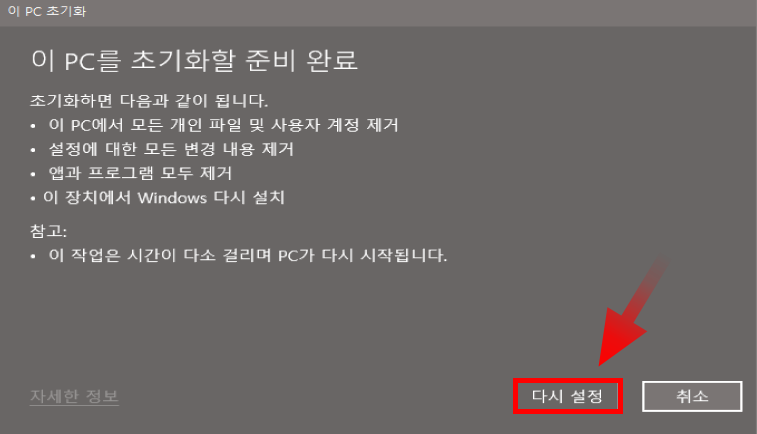
초기화 후 어떻게 되는지 안내를 해줍니다.
확인 후 다시 설정 버튼 클릭해줍니다.
초기화(리셋) 시작
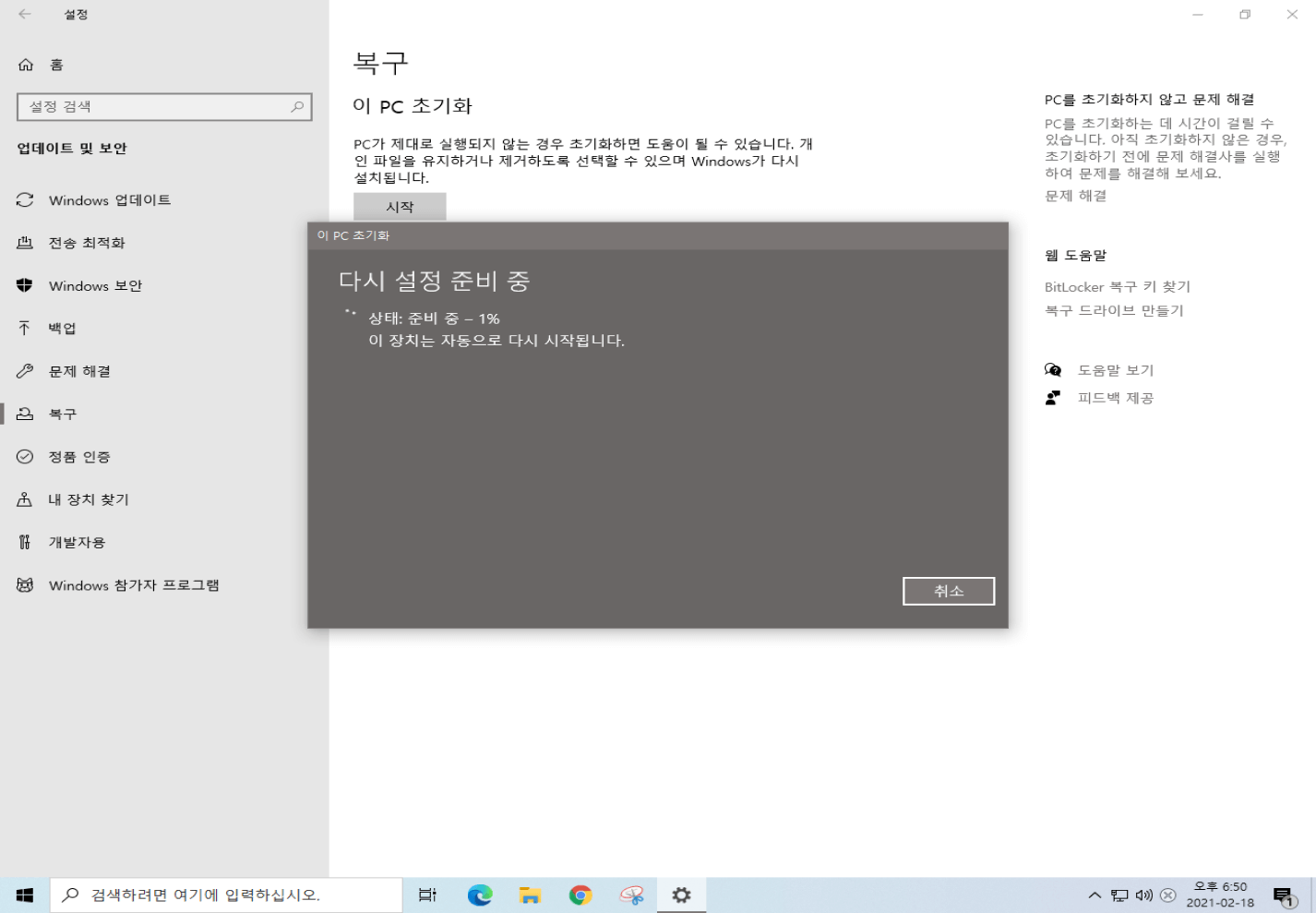
실질적으로 초기화 가 시작 되는 단계입니다.
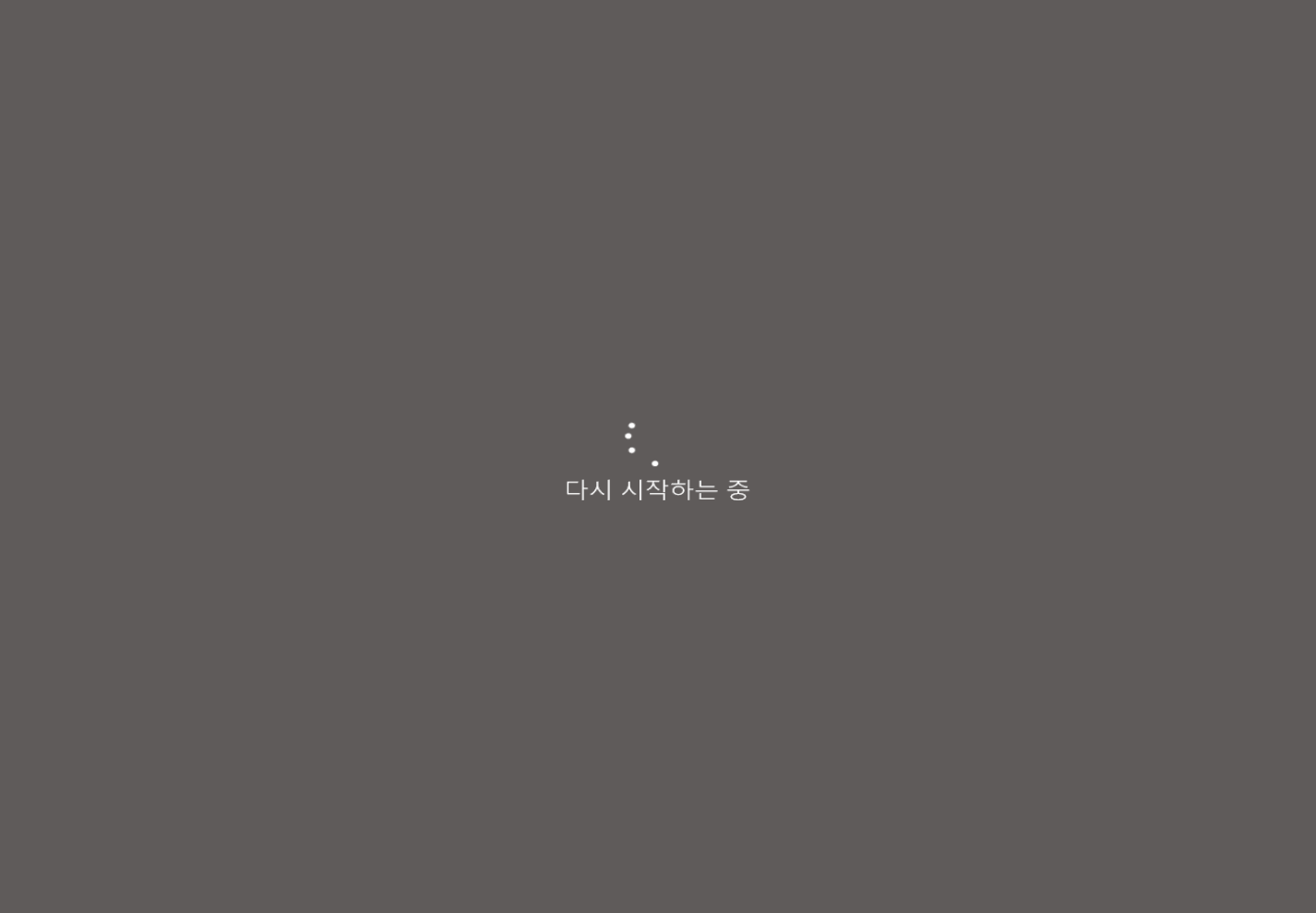
위 작업에 약간의 시간이 소요되고
컴퓨터가 다시시작하게 됩니다.
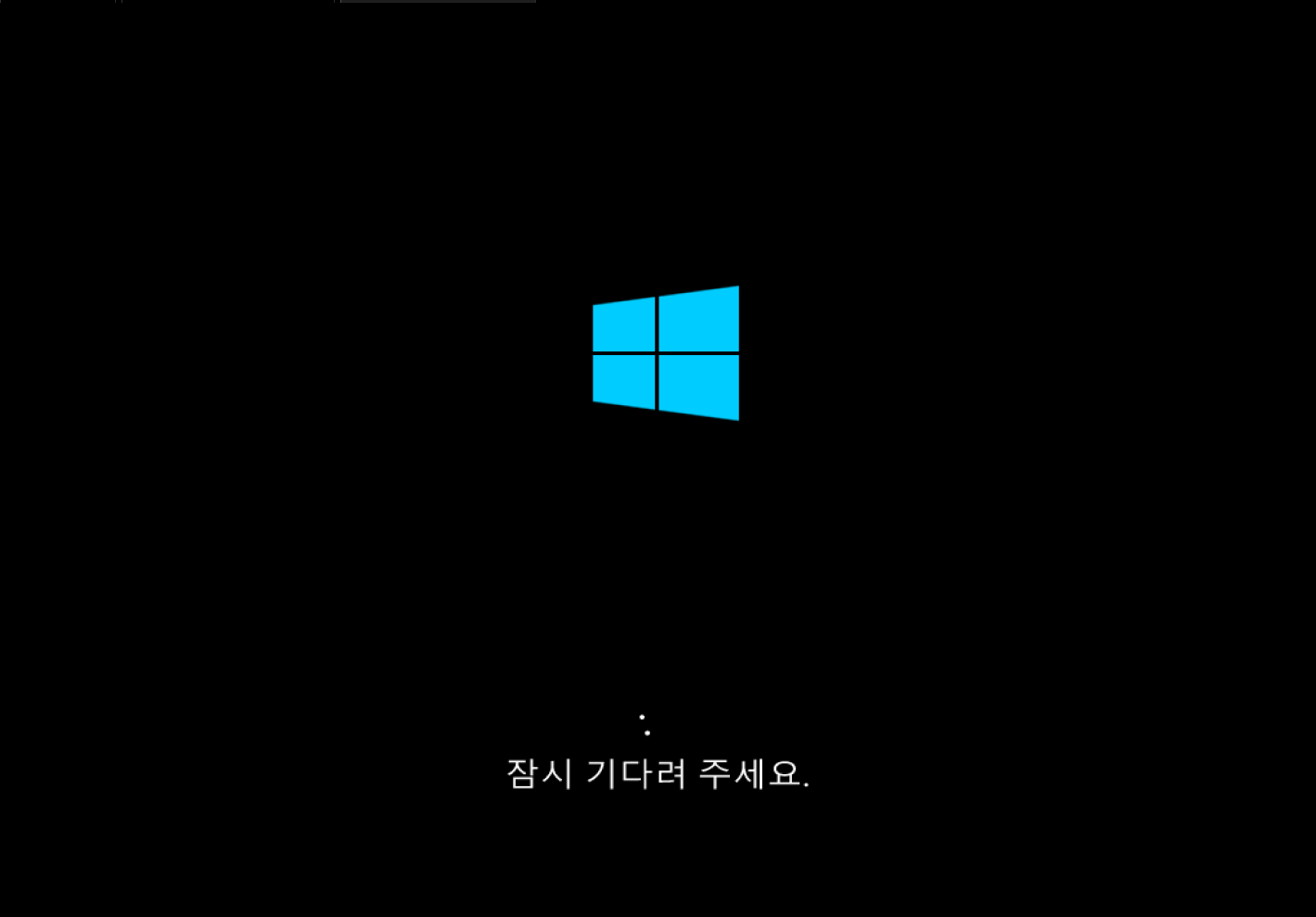
이제 삭제 하였으니 재설치 하는 단계 입니다.
수분의 시간이 소요됩니다.
윈도우 재설치는 기다리는 것이 반이라고 생각합니다.
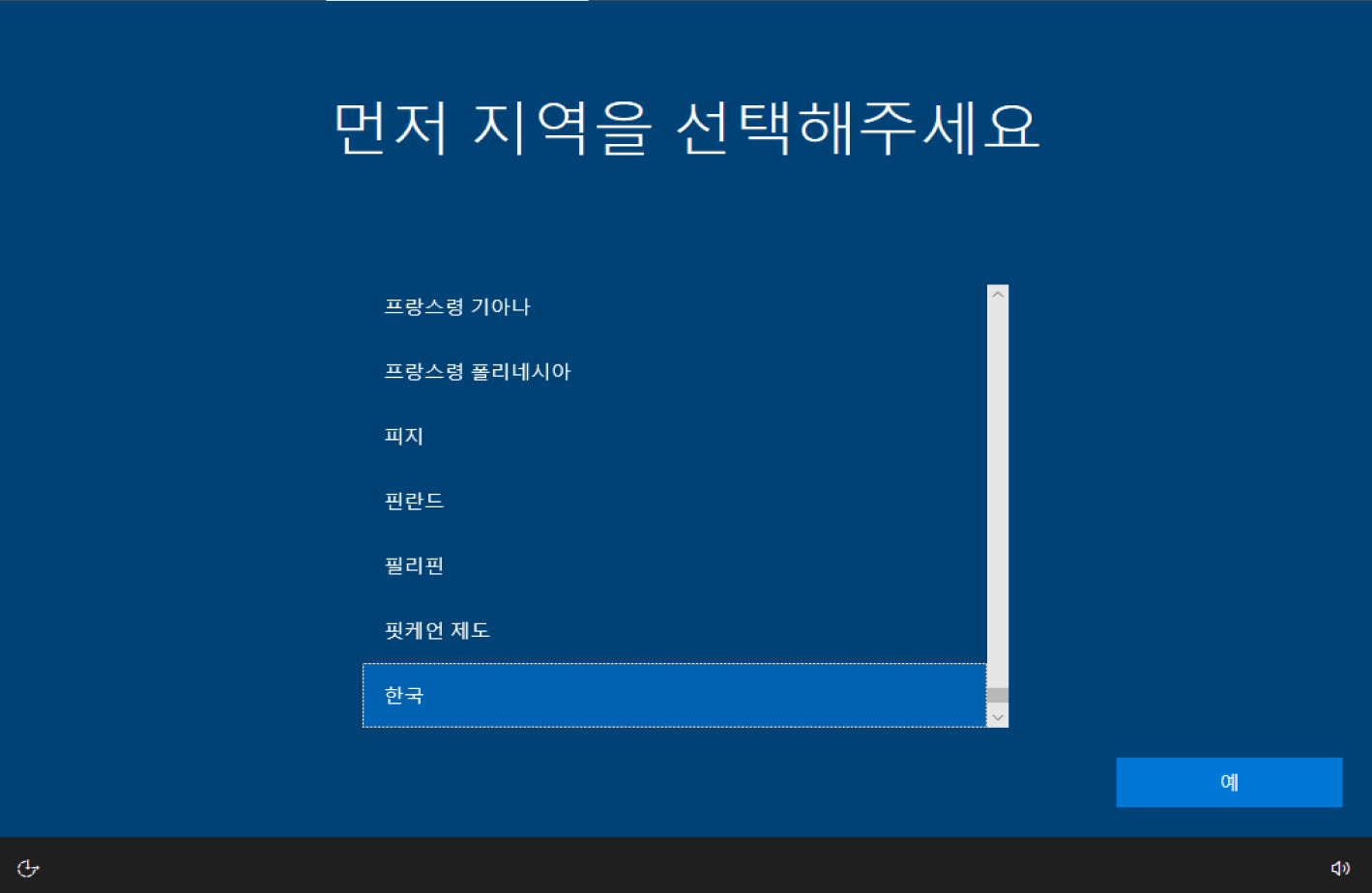
윈도우10 재설치 완료가 되고
최초 설정이 진행 됩니다.
잠깐) 윈도우10 초기 세팅은 아래 링크에서 확인 이 가능합니다.
윈도우10 window10 설치 절차 및 설치 후 초기 세팅 하는 방법 설명 - insideBOX
윈도우를 실제 PC 에 USB 등으로 설치를 하거나, 가상 환경에서 설치를 하고 난 후 설치 과정 과 사용하기 까지 의 구간들이 있는데 그 부분을 정리 해보았습니다. 윈도우 10 설치 절차 변경 할 부
comeinsidebox.com
마무리
옛날 얘기는 의미없지만 윈도우 구형 버전에서 느끼던 그런 투박한 느낌은 완전히 사라졌습니다.
초기화는 이렇게 클릭 몇회로 완료가 되었습니다.
저는 개인적으로 컴퓨터가 바로 포멧이 되어도 거의 100프로 복구가 가능하도록 모든 자료들을 동기화하여
실시간 백업이 되도록 해두었습니다.
설정을 해야하는 것들이 있다면 모두 캡춰 하여 보관 해두기도 했습니다.
이렇게 까진 아니더라도 중요한 자료들은 백업을 생활화 하는 것이
큰 낭패를 피할 수 있는 길입니다.
그리고 다시 안내드리지만 위 초기화 작업전에 백업하시기를 다시한번 권장 드립니다.
참고
• [Tip & Review] - 윈도우10 단축키 활용을 위해 자주 쓰는 키 정리 해봅니다.
윈도우10 단축키 활용을 위해 자주 쓰는 키 정리 해봅니다.
목차를 누르면 해당 위치로 이동합니다 윈도우 단축키와 관련하여 개인적으로 단축키 활용을 많이 해보려 하는 주의 입니다. 여러모로 장점이 많습니다. 마우스의 이동간 동선이 줄어 작업시간
alluze.tistory.com
• [Tip & Review] - 무료 원격 서비스 크롬 원격 데스크탑
무료 원격 서비스 크롬 원격 데스크탑
몇일전에 올린 점프데스크탑에 이은 원격지원 프로그램 안내 드리네요. 일전에는 윈도우 노트북 과 윈도우 컴퓨터 간 접속 방법을 알려드렸는데요 이번에는 윈도우 컴퓨터를 아이패드로 접속
alluze.tistory.com